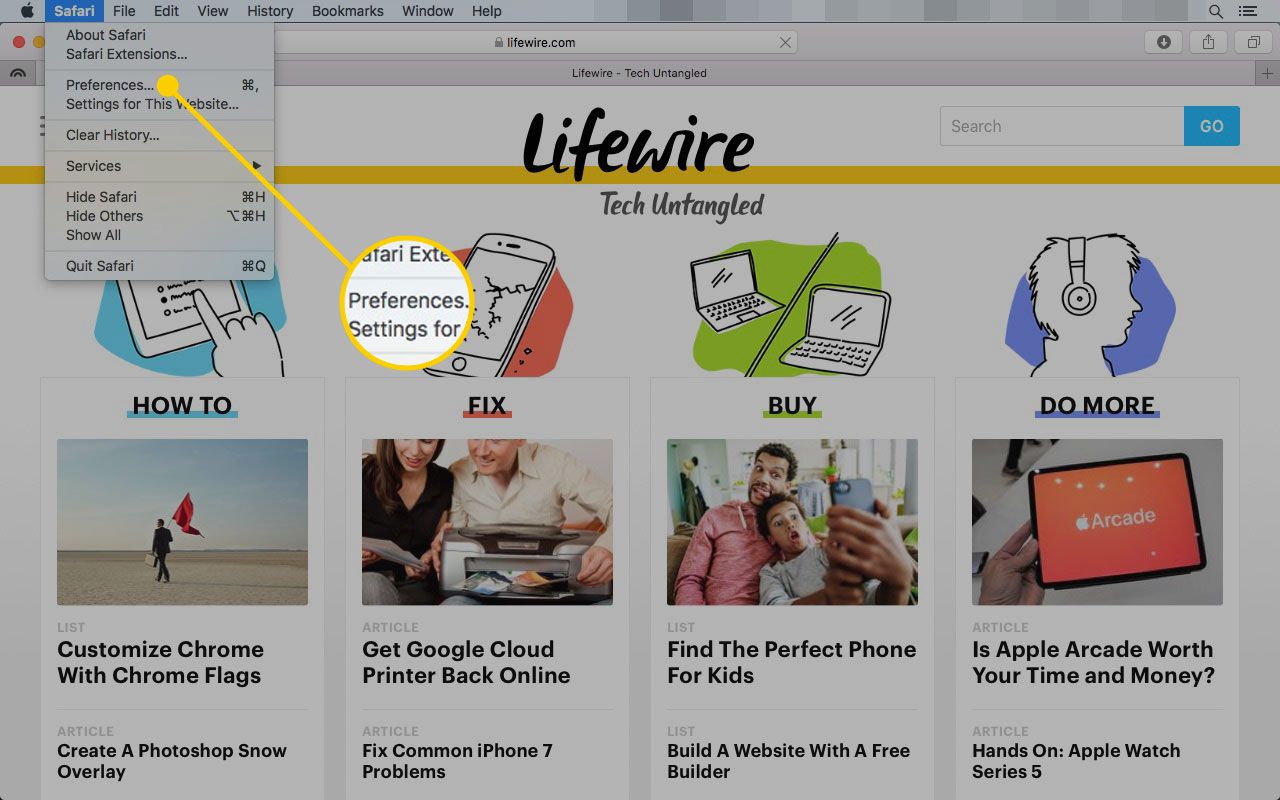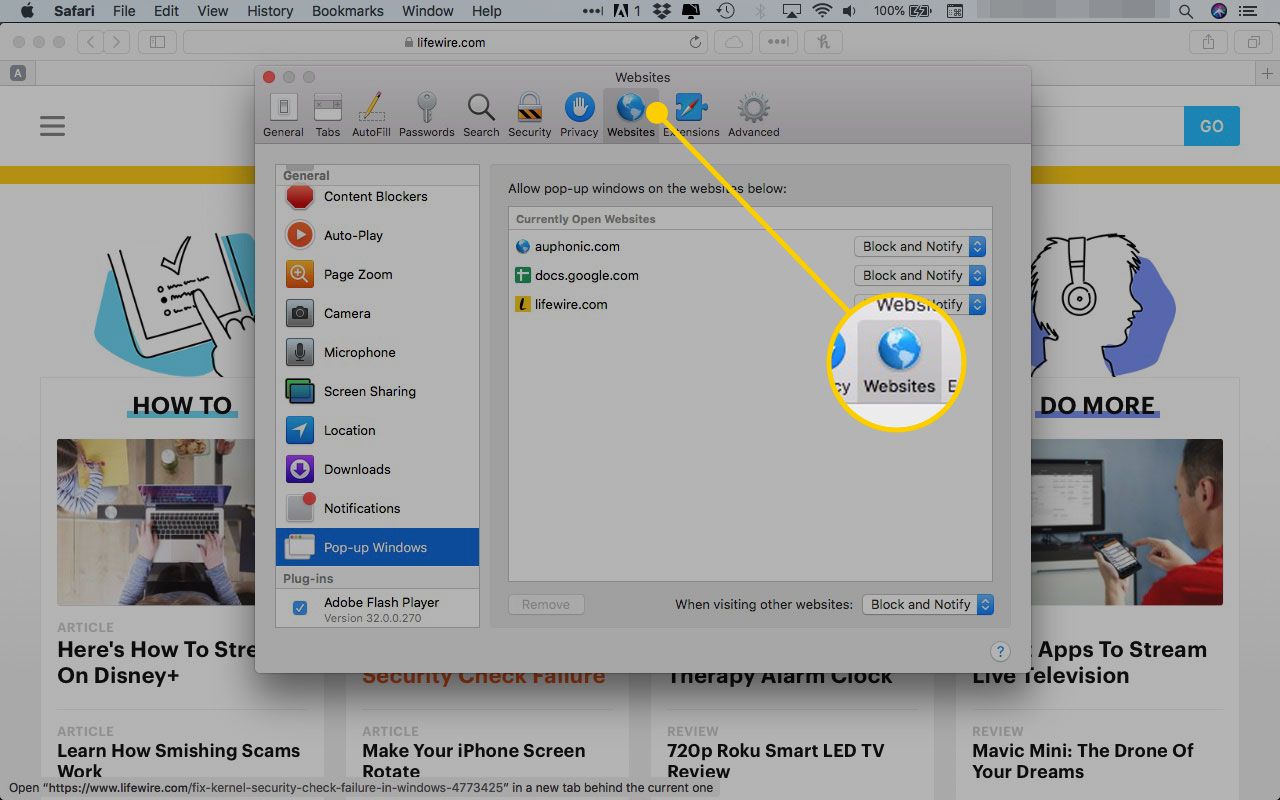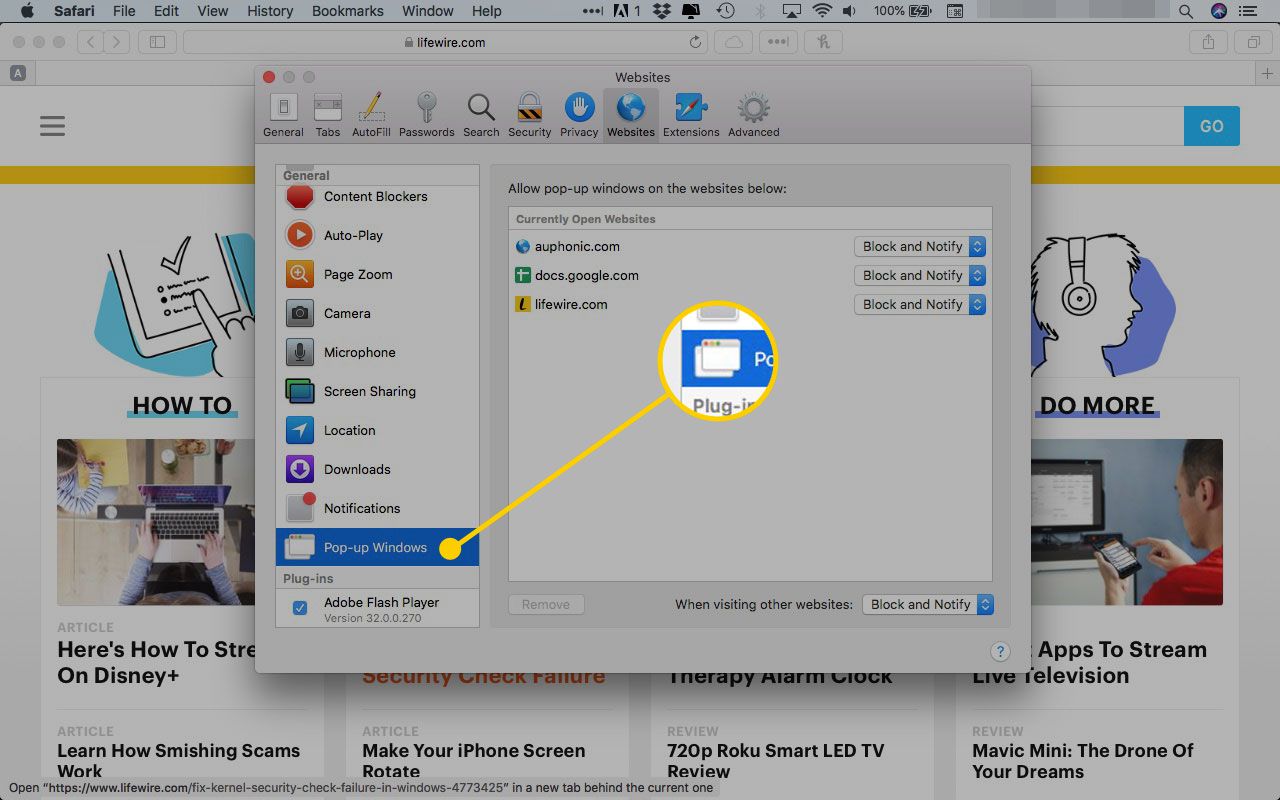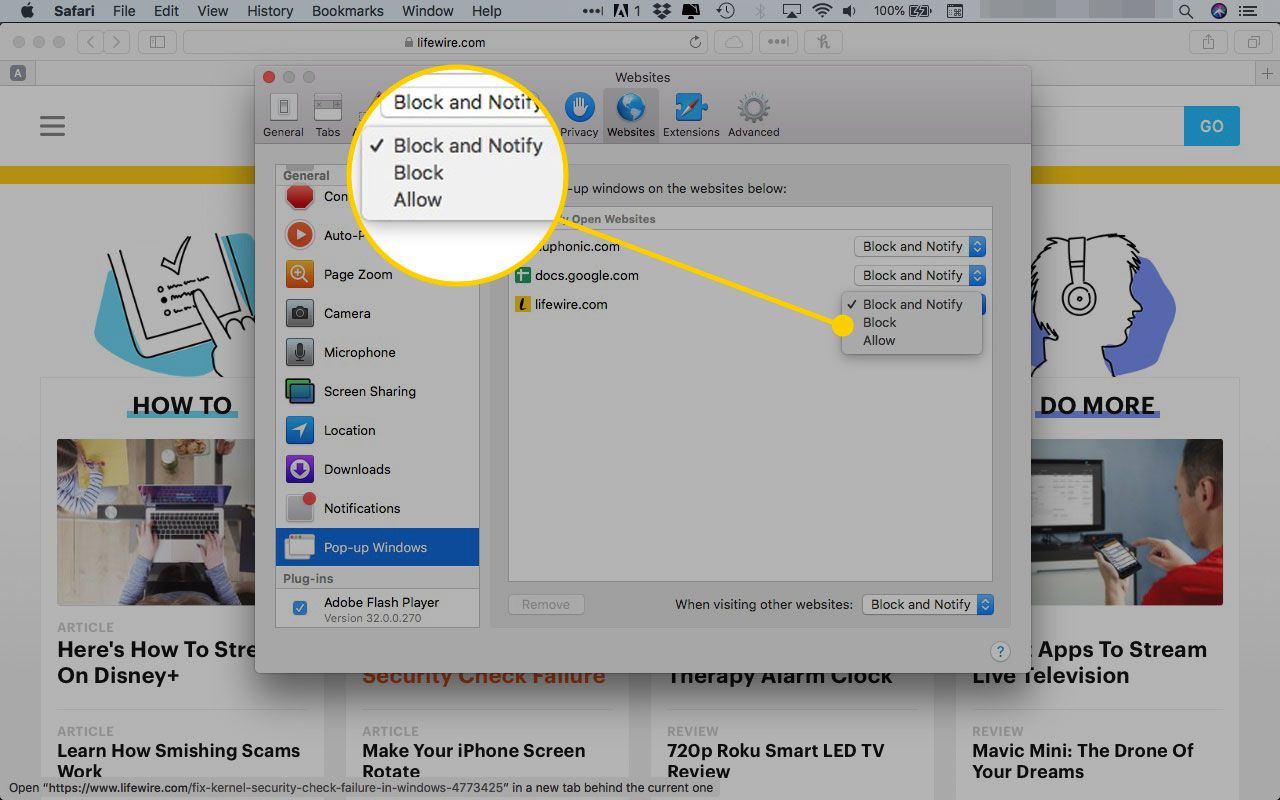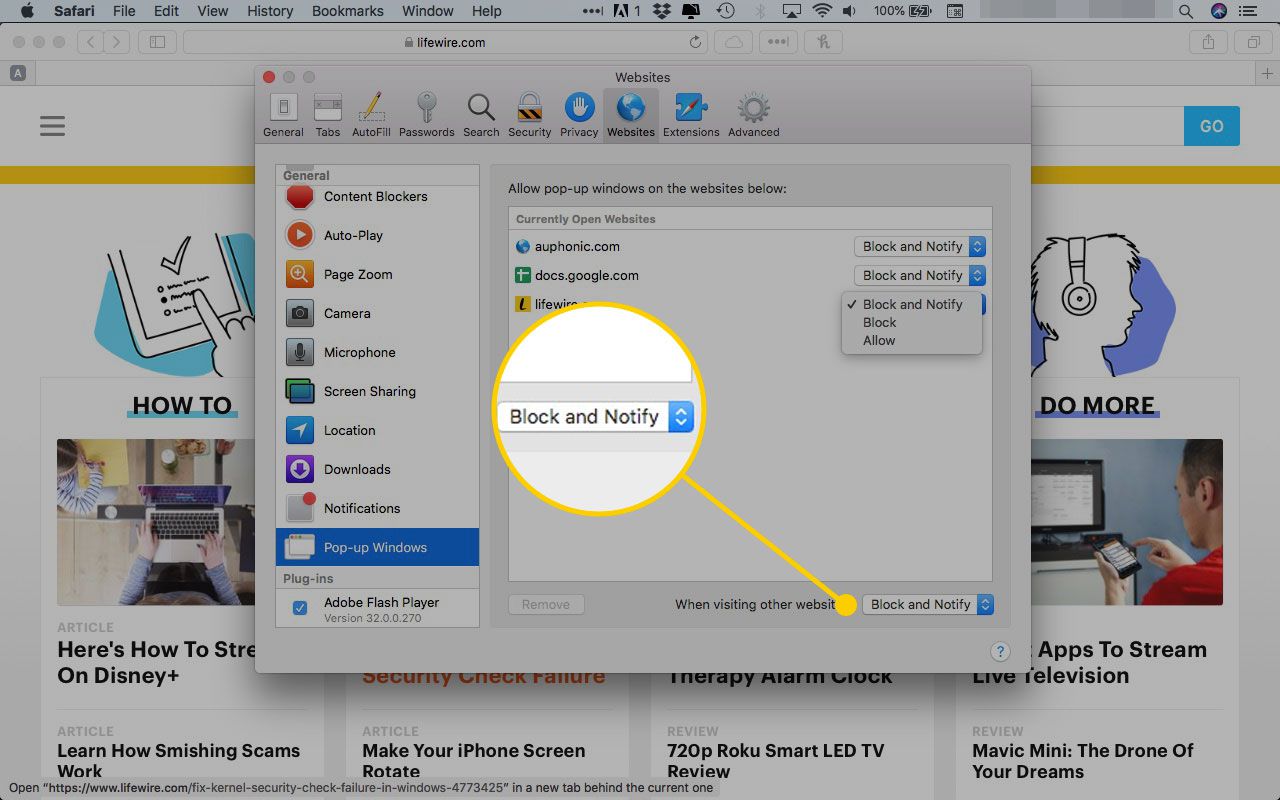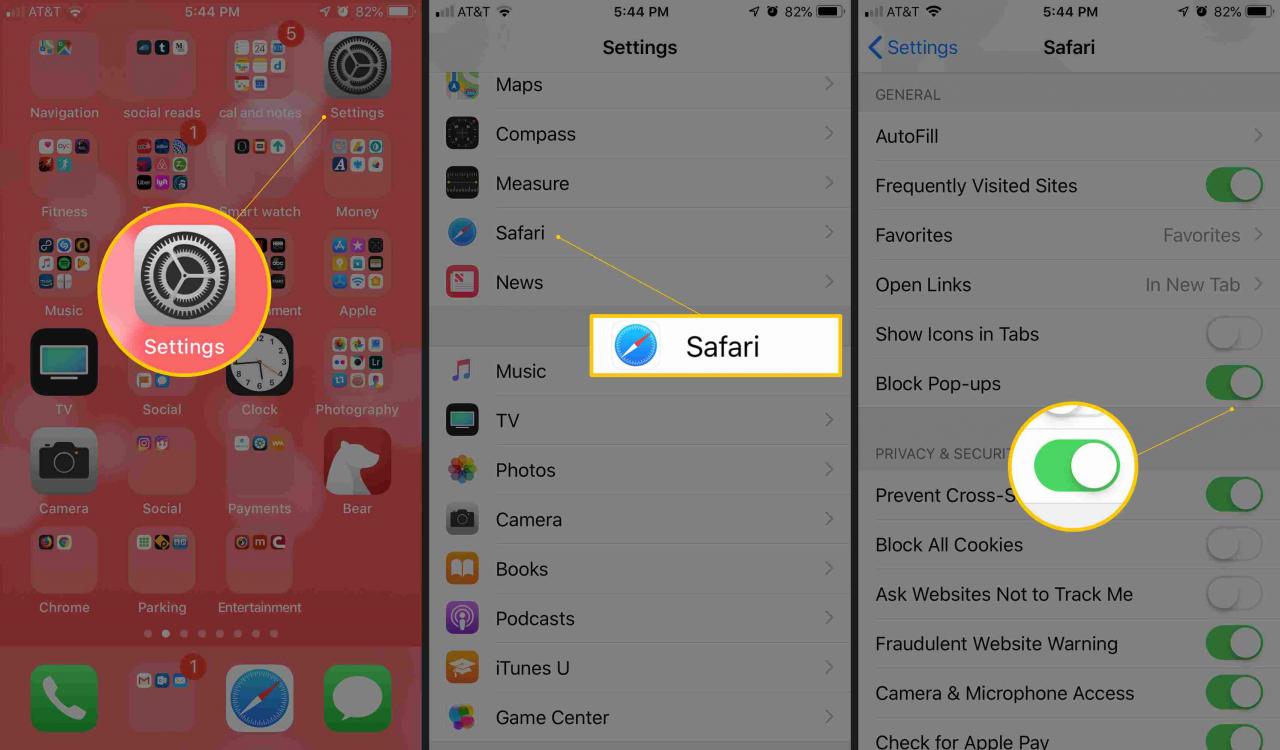Il browser Safari di Apple offre un blocco pop-up integrato sulle piattaforme Windows e Mac, nonché su dispositivi iOS come iPad e iPhone.
Potrebbe essere necessario disabilitare il blocco popup per l'accesso ad alcuni siti. In alternativa, installa plug-in che sopprimono il monitoraggio e i popup per i singoli siti e le sessioni di navigazione.
Il blocco popup per computer Mac è accessibile tramite Contenuto Web sezione delle impostazioni di Safari.
-
Dal menu nella parte superiore della finestra di Safari, scegli Safari > Preferenze.
La scorciatoia da tastiera per Safari Preferenze pagina è Comando +,.

-
Seleziona Siti Web.

-
Dacci un'occhiata cliccando Finestre a comparsa.

-
Seleziona l'azione desiderata per il sito web corrente. Blocca e notifica blocca i popup sul sito e ti avvisa quando ciò accade. Bloccare blocca i popup senza avvisarti. Consentire consente i popup.

-
Per fare lo stesso quando visiti altri siti web, seleziona Quando si visita altri siti web nell'angolo inferiore destro della finestra. Se questa casella di controllo è selezionata, il blocco popup integrato di Safari è abilitato.
Nelle versioni precedenti di OS X, seleziona Windows > Preferenze, quindi controlla il Blocca le finestre popup scatola.

Blocca popup su iOS (iPad, iPhone, iPod touch)
Puoi attivare e disattivare il blocco popup di Safari anche su un dispositivo iOS.
-
Dalla schermata principale, apri Impostazioni.
-
Scorri l'elenco e tocca Safari.
-
Nella schermata Safari, individua il file Generale .
-
Clicca il Blocca i popup interruttore a levetta per attivarlo o disattivarlo. Diventa verde per indicare che Safari sta bloccando i popup.

Un altro modo per abilitare o disabilitare il blocco dei popup in Safari è selezionare Preferenze > Sicurezza > Blocca le finestre popup.